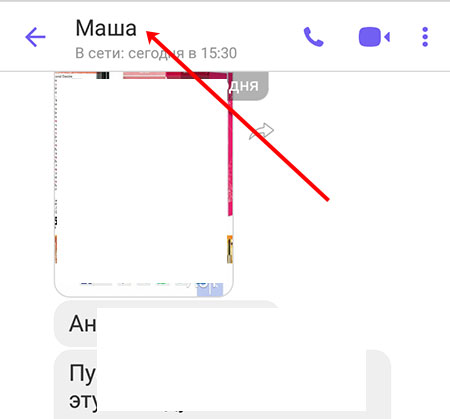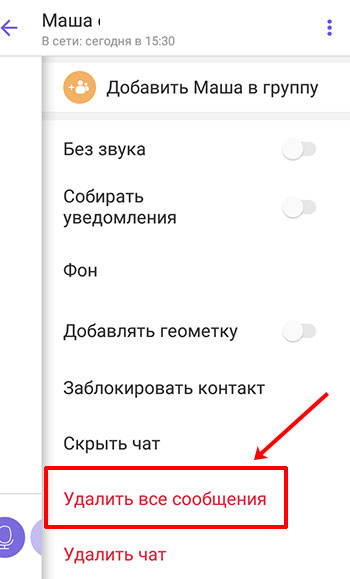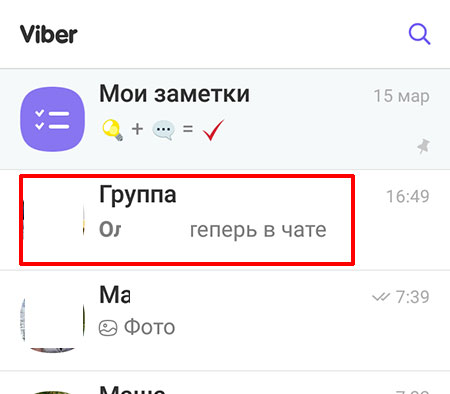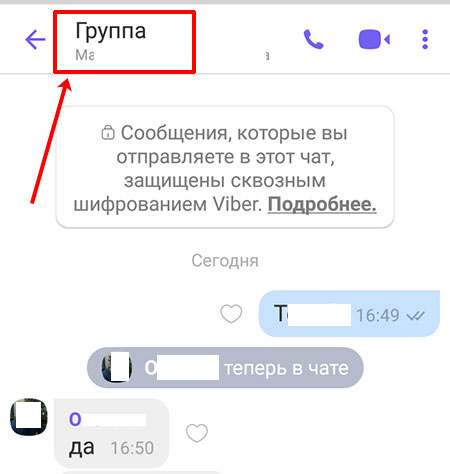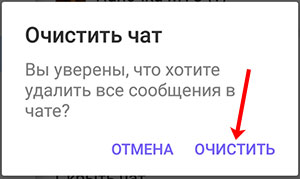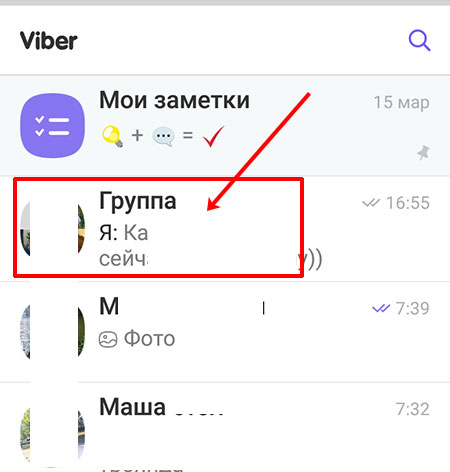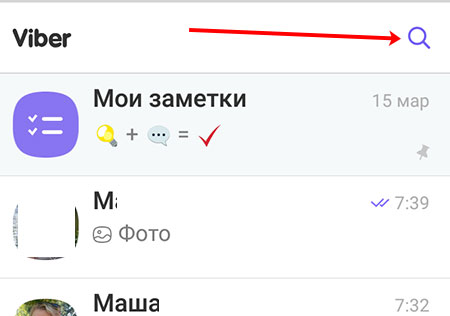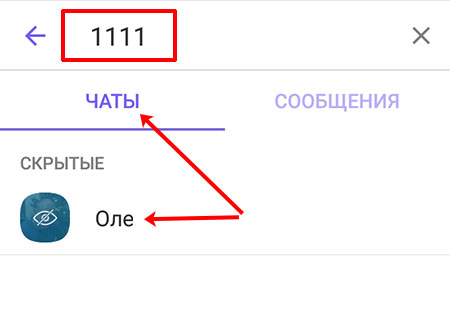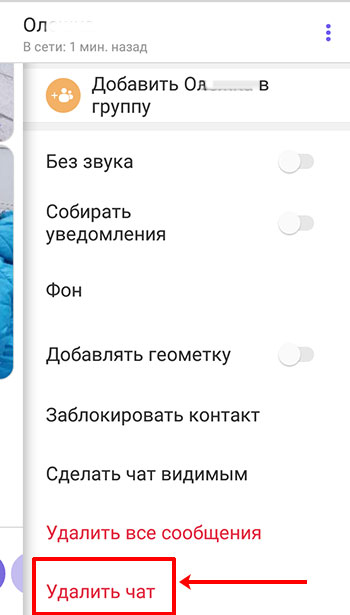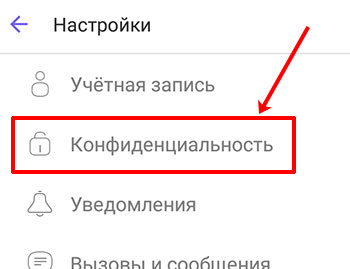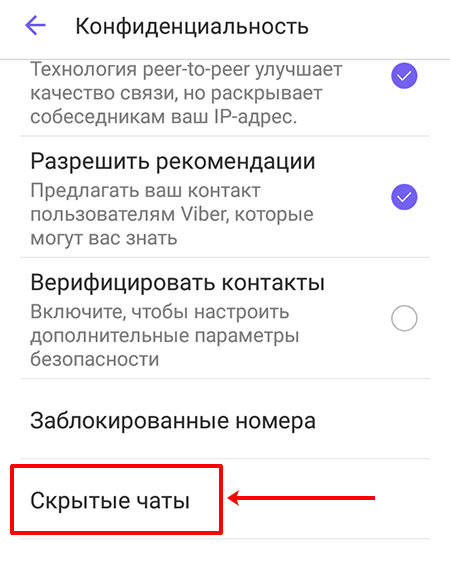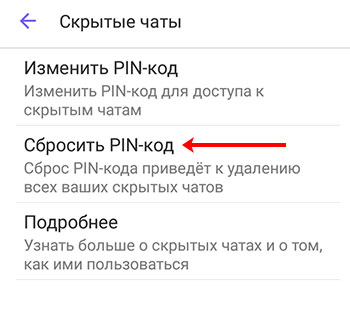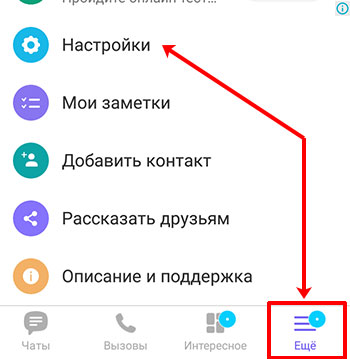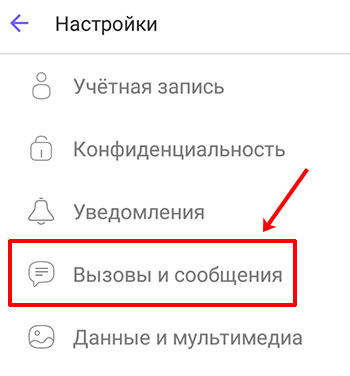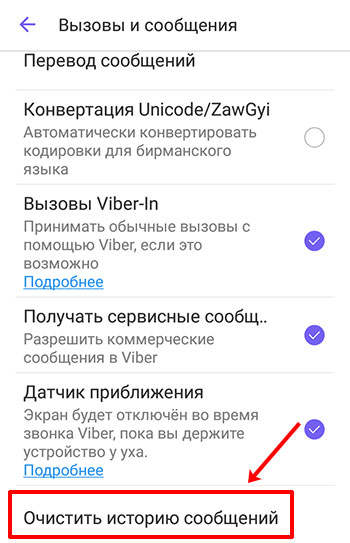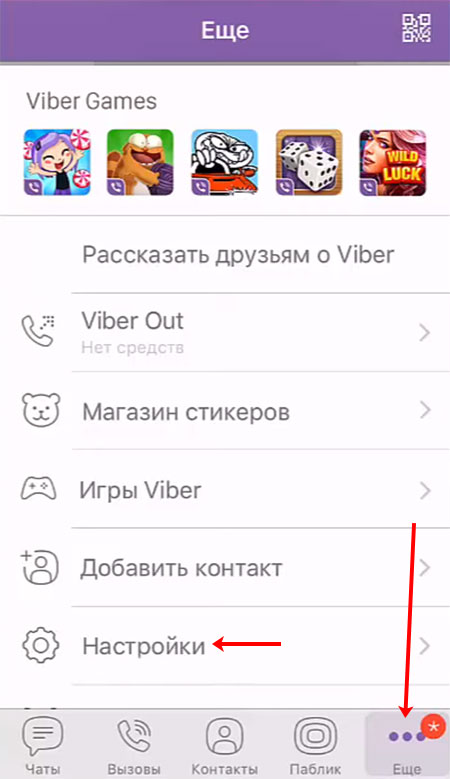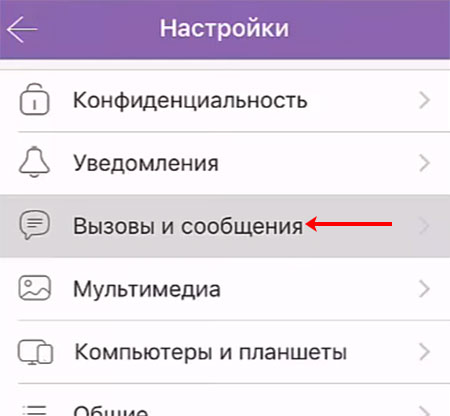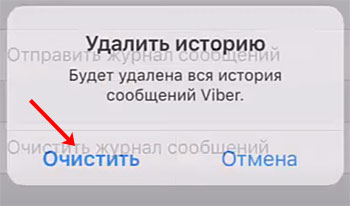Как удалить переписку в Вайбере
Содержание:
Мессенджеры и соцсети плотно вошли в жизнь почти каждого человека. Количество сообщений в них накапливается с каждым днем, и многие переписки просто теряют свою актуальность. Вопрос: что с ними делать, чтобы они не занимали лишнее место, не мусолили перед глазами, а нужную информацию в групповом или личном чате получалось искать быстрее? Ответ простой: избавиться от всего ненужного.
В этой пошаговой инструкции мы разберемся, как удалить чат в Вайбере. Причем есть разница между его очисткой и полным удалением из списка. Также разберемся, как удалить скрытую переписку, и как за пару секунд вообще полностью очистить Viber, чтобы начать всё общение заново.
Прежде чем приступить, советую создать резервную копию аккаунта. Делается это в настройках. С ее помощью можно будет вернуть обратно все сообщения. Это пригодится в том случае, если вы ошибочно что-то не то удалите. Только учтите, что из резервной копии получится восстановить только текстовые сообщения. Фото, видео, смайлики и прочий контент будут утеряны навсегда. Поэтому позаботьтесь об этом заранее – сохраните фото на телефон и всё остальное, что для вас важно.
Удаление переписки с пользователем
Для того чтобы полностью очистить переписку с определенным пользователем, зайдите в Viber, найдите её в общем списке и кликните по ней.
Дальше тапните вверху по имени пользователя.
Когда появится меню с личной информацией, пролистайте его вниз и выберите «Удалить все сообщения». После этого чат будет полностью очищен и можно начинать его с чистого листа. Только учтите, что у вас сообщения будут удалены, а у собеседника они останутся. Если же нужно избавиться от определенных писем, можно удалить некоторые сообщения из чата, а всё остальное оставить.
Если же вам нужно удалить чат на Айфоне, выполните те же самые действия. Только пункт у вас может называться по-другому: «Очистить историю».
Как очистить чат группы
Если нужно удалить переписку группы в Вайбере, то действия почти аналогичны тем, что описаны в первом пункте. Сначала нужно найти ее в общем списке и зайти туда.
Дальше нажмите по её названию. Если не получается открыть окно с подробными данными, нажмите на три точки вверху справа и выберите «Информация».
Пролистывайте вниз и жмите по кнопке удаления.
Дальше нужно подтвердить свои действия кнопкой «Очистить». Здесь, как и в случае с личной перепиской, все сообщения удалятся только для вас. Остальные участники группы по-прежнему смогут видеть переписку.
Удаление чата из списка
Может быть так, что вам недостаточно будет просто очистить чат в Вайбере. А нужно сделать так, чтобы он не отображался в общем списке, поскольку продолжать общение с конкретным пользователем или в группе вы не намерены.
В этом случае, находясь на вкладке «Чаты», нажмите и удерживайте палец на том, который больше не нужен.
Появится контекстное меню, из которого выберите подходящий пункт.
Если вы выбрали группу, придется подтвердить свои намерения. Причем вам также предложат просто отключить звук в диалоге, но это на случай если группа максимально полезная, а раздражает только звук постоянно приходящих сообщений. Тем, кто настроен решительно, нужно жать кнопку «Выйти и удалить». После этого у вас диалог удалится, а в нём появится сообщение: «ИМЯ покинула группу», которое увидят все оставшиеся в нем участники.
Если вы собрались удалить чат с пользователем, то вот такого предупреждения не появится, и он сразу пропадет. Поэтому будьте внимательны, чтобы случайно не стереть то, что нужно.
Тем, кому нужно удалить чат в Вайбере на Айфоне, сначала нужно справа налево сделать свайп ненужной переписки. Затем должно появиться три кнопки: «Закрепить», «Скрыть», «Удалить». Кликните по последней.
Как удалить скрытый чат
Помимо обычных, в мессенджере есть еще и секретные чаты. Так вот в них, порой, также пропадает необходимость. Сначала нужно открыть список с ними. Для этого нажмите по значку лупы.
Дальше введите пин-код доступа. Если он правильный – скрытые переписки отобразятся. Выберите из них нужную.
Затем нажмите вверху по имени, чтобы открылся блок с информацией. Пролистайте его вниз и жмите по кнопке удаления.
Если же вы хотите удалить переписку в Вайбере из скрытого чата, потому что забыли пин-код, выполните следующие действия. Жмите по кнопке «Ещё» и переходите к «Настройкам».
Дальше тапните по разделу «Конфиденциальность».
Найдите здесь пункт «Скрытые чаты» – заходите в него.
Здесь можно изменить пин-код доступа или сбросить его. При изменении потребуется ввести текущую комбинацию, а потом новую. Если же пин-кода вы не помните и секретные чаты не нужны, жмите по пункту «Сбросить PIN-код». В этом случае все они будут удалены.
Удаление всех переписок
Ну и последним пунктом разберемся с тем, как удалить все чаты в Вайбере сразу. Если у вас устройство на Андроид, зайдите в раздел «Ещё» и перейдите в «Настройки».
Дальше выберите пункт «Вызовы и сообщения».
Здесь жмите по кнопке «Очистить историю сообщений».
На следующем шаге подтвердите свои действия.
Удалить все переписки на Айфон можно по тому же принципу. Сначала зайдите в «Ещё» и откройте пункт с настройками.
Затем необходимо выбрать пункт с уже упомянутым названием – «Вызовы и сообщения».
В приведенном списке нажмите кнопку «Очистить журнал сообщений» и подтвердите удаление истории.
Теперь вы в любое время сможете удалить личную переписку с пользователем в Viber или очистить чат, не выходя из группы. А если они больше не нужны, и вы намерены стереть всё, то лучше воспользоваться специальным пунктом в настройках, а не удалять отдельно каждую переписку.